Verwenden Sie das Bohr-Featuresets-Menü, um Bohr-Featuresets im aktuellen Projekt zu erstellen und zu verwalten.
Klicken Sie, um das Menü anzuzeigen, mit der rechten Maustaste im Explorer auf Bohr-Featuresets.
Bohr-Featureset erstellen — Wählen Sie dies, um ein Bohr-Featureset im Explorer anzulegen.
Bohrungen erstellen – Wählen Sie dies, um Bohrungen mithilfe des Dialogfelds Bohrungen erstellen anzulegen. Weitere Informationen finden Sie unter Bohrungen aus einem Modell erstellen.
Import — Wählen Sie dies, um Bohrungen aus einer *.xml-Datei zu importieren. Der XML-Datei öffnen-Dialog wird angezeigt.
Export — Wählen Sie dies, um Bohrungen als *.xml -Datei zu speichern. Dies zeigt den Featureset exportieren-Dialog an.
Bohr-Featureset Namen – Wählen Sie dies, um die Vorlage für alle neuen Bohr-Featuresets oder einzelne Bohrungen festzulegen. Wählen Sie ein Element aus (Bohrfeature oder Bohrung), um seine Benennungskonvention abzuändern.
Dies steuert die Benennungskonventionen, die beim Erstellen mehrfacher Elemente verwendet werden.
- Umbenennen – Wählen Sie dies, damit das Dialogfeld Vorlagennamen angeben angezeigt wird. Dieses erlaubt es, eine neue Vorlage anzugeben.
Geben Sie den Namen des Vorlagenpräfixes ein, das Sie einfügen möchten, und klicken Sie auf
 . Dadurch wird das Präfixim Menü angezeigt. Neue Bohr-Featuresets verwenden dieses Präfix.
. Dadurch wird das Präfixim Menü angezeigt. Neue Bohr-Featuresets verwenden dieses Präfix.
Bohr-Featureset Namen > Neuer Name: Keiner – Wenn angezeigt, wird neuen Bohr-Featureset-Namen kein Präfix hinzufügt.
Bohr-Featureset Namen > Neuer Name: Präfix – Wenn angezeigt, wird neuen Bohr-Featureset-Namen ein Präfix hinzufügt.
- Aus – Wählen Sie dies, um die Vorlage zu entfernen, damit kein neues Bohr-Featureset eine Vorlage verwendet. Vorhandene Bohr-Featureset-Namen bleiben unverändert. Durch Auswahl dieser Option wird die Umbenennen-Option in Bohr-Featureset Namen > Neuer Name: Keiner geändert.
Ordnernamen – Wählen Sie dies, um die Vorlage festzulegen, die für alle neuen Ordner verwendet wird.
Diese Menüoptionen steuern die Benennungskonventionen, die zum Erstellen mehrfacher Ordner eingesetzt werden.
- Umbenennen – Wählen Sie dies, damit das Dialogfeld Vorlagennamen angeben angezeigt wird. Dieses erlaubt es, eine neue Vorlage anzugeben.
Geben Sie den Namen des Vorlagenpräfixes ein, das Sie einfügen möchten, und klicken Sie auf
 . Dadurch wird das Präfixim Menü angezeigt, und alle neuen Ordner verwenden dieses Präfix.
. Dadurch wird das Präfixim Menü angezeigt, und alle neuen Ordner verwenden dieses Präfix.
Ordnernamen > Neuer Name: Keiner – Wenn angezeigt, fügt PowerMill Namen neuer Ordner kein Präfix hinzu.
Ordnernamen > Neuer Name: Präfix – Wenn angezeigt, fügt PowerMill das Präfix den Namen neuer Ordner hinzu.
- Aus – Wählen Sie dies, um die Vorlage zu entfernen, damit alle neuen Ordner keine Vorlage verwenden. Die Namen bestehender Ordner bleiben unverändert. Durch Auswahl dieser Option wird die Umbenennen-Option in Ordnernamen > Neuer Name: Keiner geändert.
Deaktivieren — Wählen Sie dies, um das aktuell aktive Bohr-Featureset zu deaktivieren.
Alles zeichnen — Wählen Sie dies, um alle Bohr-Featuresets auf dem Bildschirm anzuzeigen .
.
Alles ausblenden — Wählen Sie dies, um alle Bohr-Featuresets auf dem Bildschirm auszublenden .
.
Bohrungen wählen – Klicken Sie, um Bohrungen anhand unterschiedlicher Kriterien auszuwählen.
Bohrungsverschneidungen finden — Wählen Sie dies, damit alle Bohrungsverschneidungen automatisch ausfindig gemacht werden. Dies ist hilfreich, wenn Sie Vorschubraten variieren möchten bei Bohrungsverschneidungen.
Wandelt dieses:
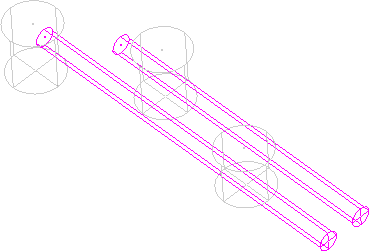
In dieses um:
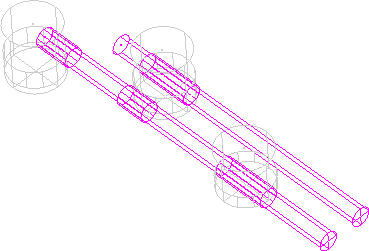
Alle Bohrungsverschneidungen löschen — Wählen Sie dies, um alle Bohrungsverschneidungen automatisch zu löschen.
Wandelt dieses:
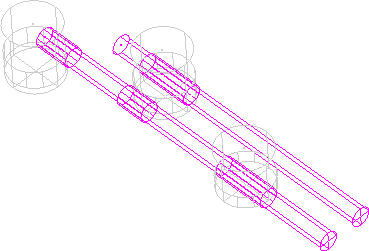
In dieses um:
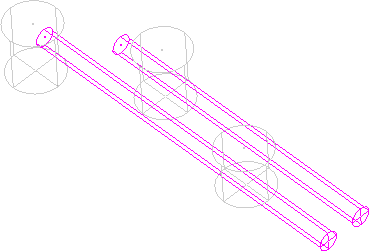
Ändern > Gewählte Bohrungen löschen – Wählen Sie dies, um das Bohr-Featureset, das im Grafikfenster ausgewählt ist, zu löschen.
Ordner erstellen – Wählen Sie dies, um einen Ordner zu erstellen, damit Sie Elemente im Explorer organisieren können. Sie können einen Ordner wie üblich umbenennen und Elemente ziehen und dort ablegen. Weitere Informationen finden Sie unter Explorer.
Alles löschen — Wählen Sie dies, um alle Bohr-Featuresets zu löschen.